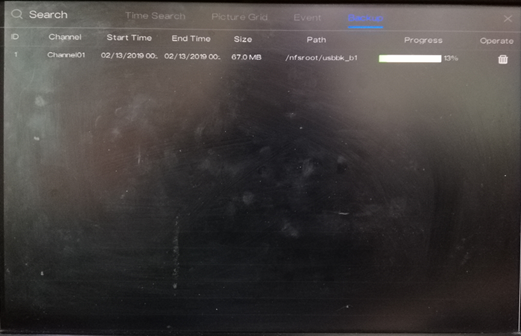Consulte as etapas abaixo:
1. Verifique se o registro programado é uma gravação de tempo 24 horas por dia, 7 dias por semana
(se for uma política de gravação de movimento, ela só acionará uma gravação temporária quando o movimento for detectado)
2. Verifique os registros de log no registro de data e hora correspondente na Manutenção do Sistema no menu principal,
escolha todos os tipos e descubra o que aconteceu antes e depois do ponto de interrupção do registro,
Geralmente, uma gravação será interrompida quando: dispositivo for desligado, desligamento anormal, operação manual, detecção de movimento, canal IP offline.
A seguir estão os motivos da sua referência:
1. O sinal de vídeo está muito fraco devido à conexão frouxa entre o cabo de entrada de vídeo e o conector de entrada de vídeo na placa-mãe traseira do dispositivo.
Por favor, verifique se a conexão está firme.
2. O formato de entrada e saída de vídeo não corresponde. Mova o mouse para a parte inferior da barra de ferramentas e clique no botão “sinal de vídeo”,
defina o “formato de saída CVBS” correto, geralmente, PAL está na China
3. Atenuação do sinal de vídeo devido à distância de transmissão ou danos no cabo
1. vá em configuração->local->baixar configuração
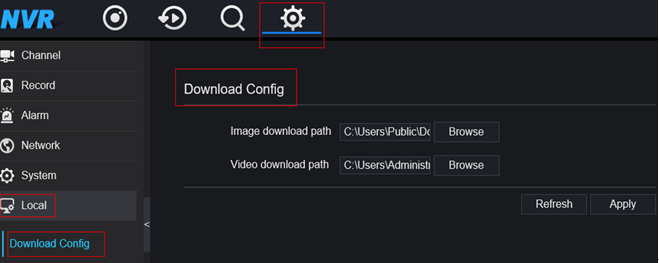
2. defina os caminhos aqui.
Para evitar a perda de senha, aqui estão três funções no Centro de Segurança:
1. Senha
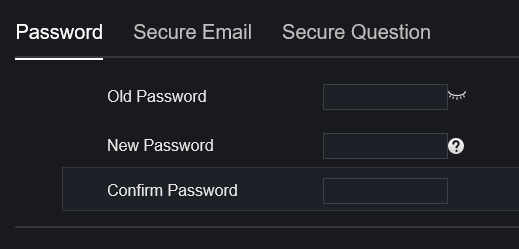
2. E-mail seguro
Senha: é a senha de login
E-mail: disponível E-mail
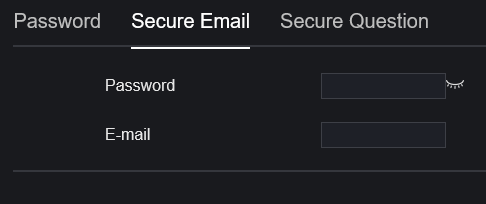
3. Pergunta Segura
Senha: é a senha de login
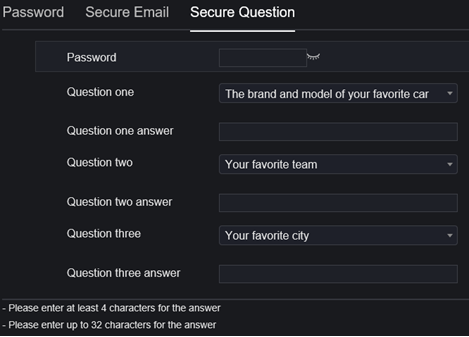
1. Vá para o Reprodução menu na interface gráfica do dispositivo. Ele pode ser encontrado na barra de tarefas na parte inferior da tela durante a visualização ao vivo.
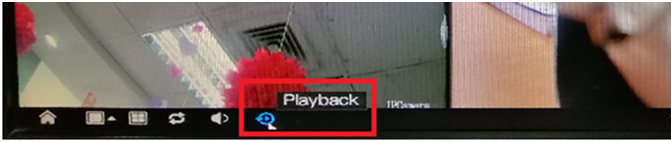
2. Sobre Busca de tempo , selecione a gravação específica da qual deseja fazer backup. Selecione a sua preferida:
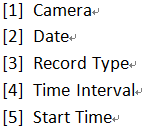
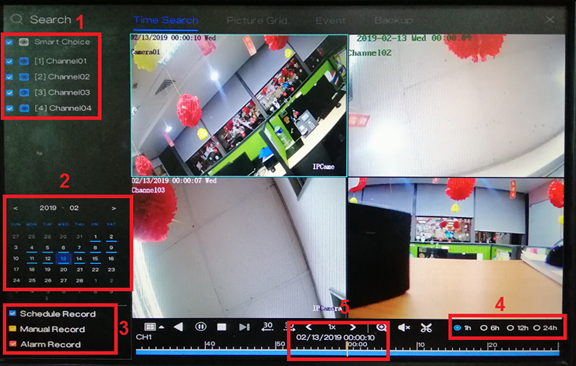
3.
Após selecionar o horário específico, clique no
 ícone (
Iniciar backup
) para iniciar o processo de backup.
ícone (
Iniciar backup
) para iniciar o processo de backup.
4. Arraste a linha do tempo até o momento em que você deseja fazer o backup das gravações. A barra amarela indica o período da gravação que você baixará.

5.
Após selecionar o período específico de gravação, clique em
 (
Fim do backup
) ícone para salvar a gravação.
(
Fim do backup
) ícone para salvar a gravação.
6. Aparecerá uma mensagem pop-up com as informações do backup e uma opção para salvar. Clique Salvar para prosseguir.
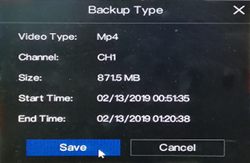
7. Selecione a pasta específica no diretório da unidade flash USB e clique em OK .
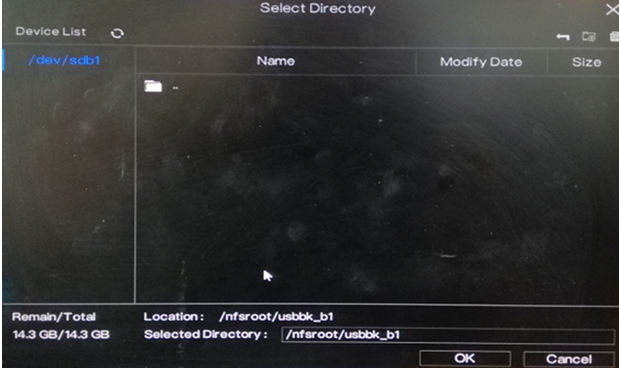
8. Você pode visualizar o status do backup no Backup menu.
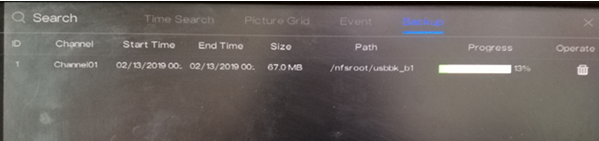
1.
Digite o endereço IP do seu
NVR
na barra de endereços da guia do IE. Agora você pode fazer login no seu dispositivo usando o Chrome
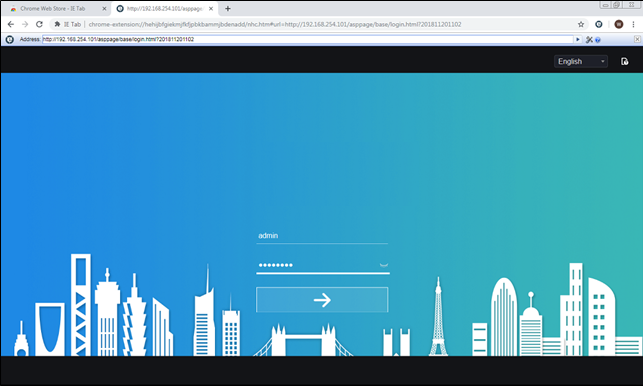
2. Após clicar em ' Permitir… ', você verá outra mensagem, como mostrado abaixo. Selecione ' Permitir e Lembrar '.
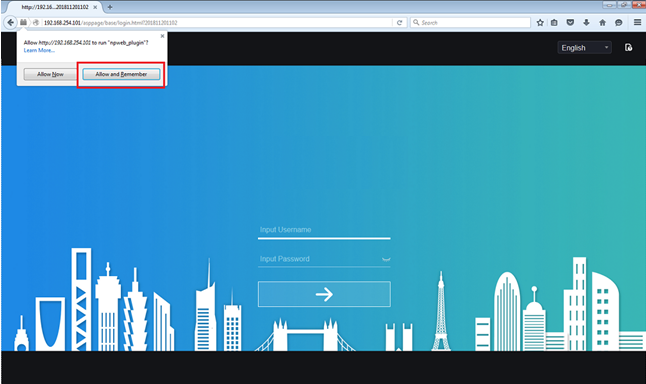
3. Agora você pode efetuar login no seu dispositivo.
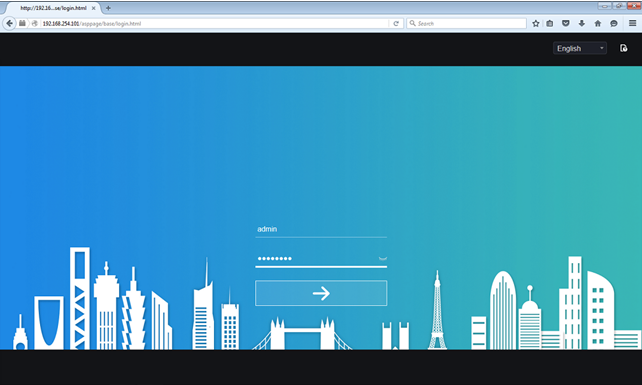
1. Clique com o botão direito do mouse e selecione Em geral sob Alarme .
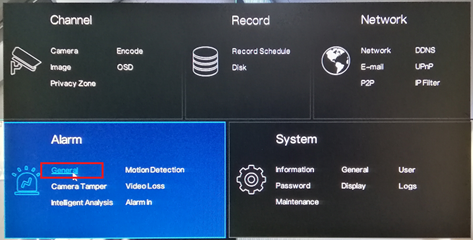
2. Ligue o Habilitar alarme opção e selecione uma Tempo de duração na lista suspensa. Clique Aplicar para salvar as configurações.
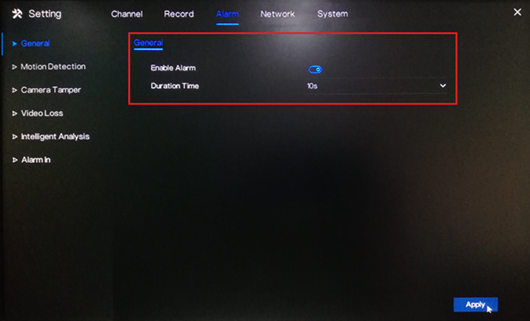
3. Vá para Detecção de movimento . Sob Canal , selecione um canal específico para o qual deseja definir a gravação por detecção de movimento. Ligue o Habilitar opção.
Sob Ações de Eventos , ative a ação específica que você deseja executar caso haja movimento detectado pelo dispositivo. Para garantir que o dispositivo grave quando houver movimento detectado, não se esqueça de ligar Pós-gravação , selecione um Tempo de gravação e selecione o canal correspondente em Canal .
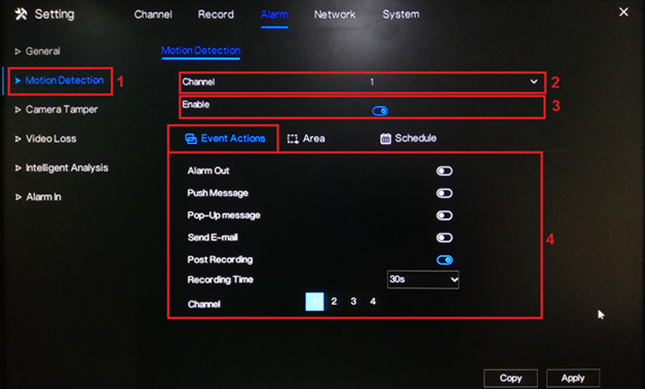
4. Para configurar a área de movimento e a sensibilidade, vá para Área .
Na visualização ao vivo na página, você pode selecionar a área de movimento. Clique com o botão esquerdo do mouse na visualização ao vivo e arraste o mouse sobre a área específica que você gostaria de definir As grades vermelhas representam a área que você selecionou. Para limpar a área, basta clicar duas vezes com o botão esquerdo do mouse.
Selecione um Sensibilidade opção na lista suspensa. Você pode selecionar entre Baixo , Médio , Alto e Mais alto .
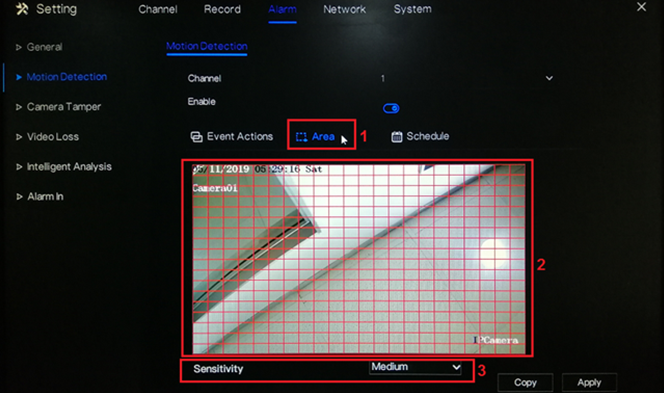
5. Sob o Agendar Na configuração, selecione o dia e a hora específicos em que deseja detectar o movimento. Use o botão esquerdo do mouse para selecionar uma caixa específica. Você também pode manter pressionado e arrastar o botão esquerdo do mouse para selecionar uma programação mais ampla. Para selecionar todas as caixas (24/7 por gravação de movimento), basta clicar no ícone no canto superior esquerdo . Você também pode clicar no mesmo ícone para limpar a programação.
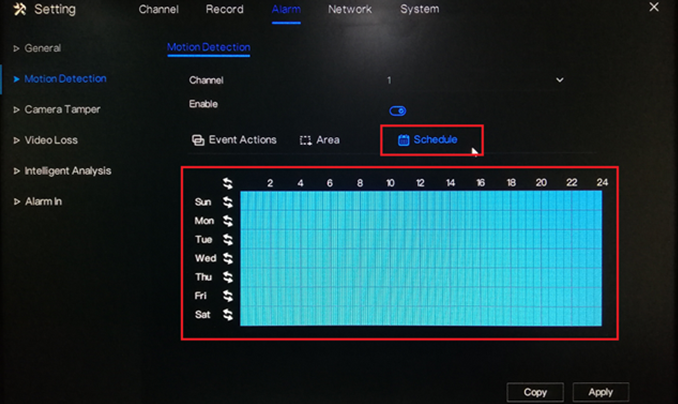
6. Clique Aplicar para salvar as configurações.
7. Se você quiser copiar as configurações de detecção de movimento para os outros canais, clique Cópia e selecione o canal específico para o qual deseja copiar a configuração. Clique OK então Aplicar para salvar as alterações.
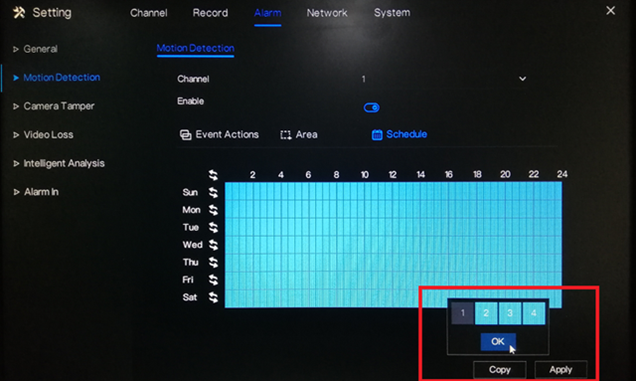
1. Vá para o Reprodução menu na interface gráfica do dispositivo. Ele pode ser encontrado na barra de tarefas na parte inferior da tela durante a visualização ao vivo.
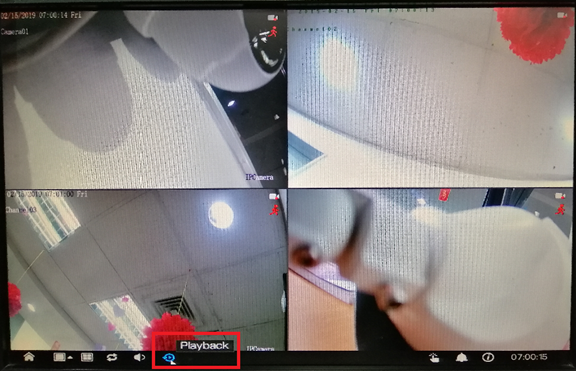
2. Sobre Busca de tempo , selecione a gravação específica da qual deseja fazer backup. Selecione a sua preferida:
Câmera , Data, Tipo de registro, Intervalo de tempo , Hora de início
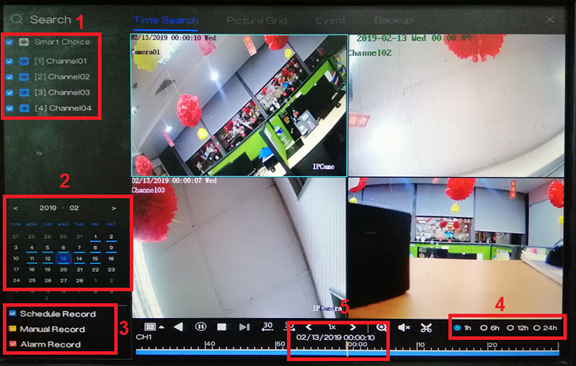
3.
Após selecionar o horário específico, clique no
 ícone (
Iniciar backup
) para iniciar o processo de backup.
ícone (
Iniciar backup
) para iniciar o processo de backup.
4. Arraste a linha do tempo até o momento em que você deseja fazer o backup das gravações. A barra amarela indica o período da gravação que você baixará.

5.
Após selecionar o período específico de gravação, clique em
 (
Fim do backup
) ícone para salvar a gravação.
(
Fim do backup
) ícone para salvar a gravação.
6. Aparecerá uma mensagem pop-up com as informações do backup e uma opção para salvar. Clique Salvar para prosseguir.
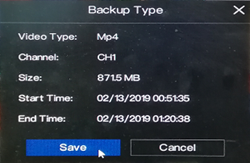
7. Selecione a pasta específica no diretório da unidade flash USB e clique em OK .
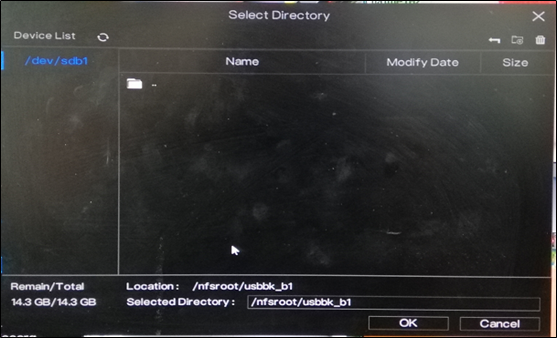
8. Você pode visualizar o status do backup no Backup menu.